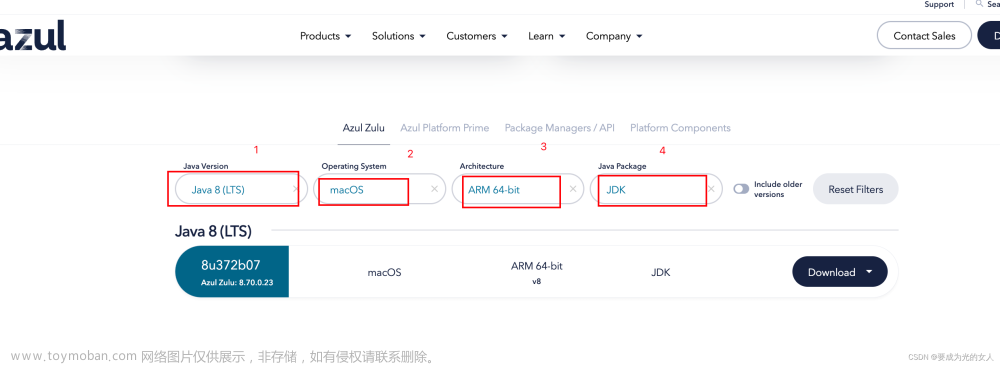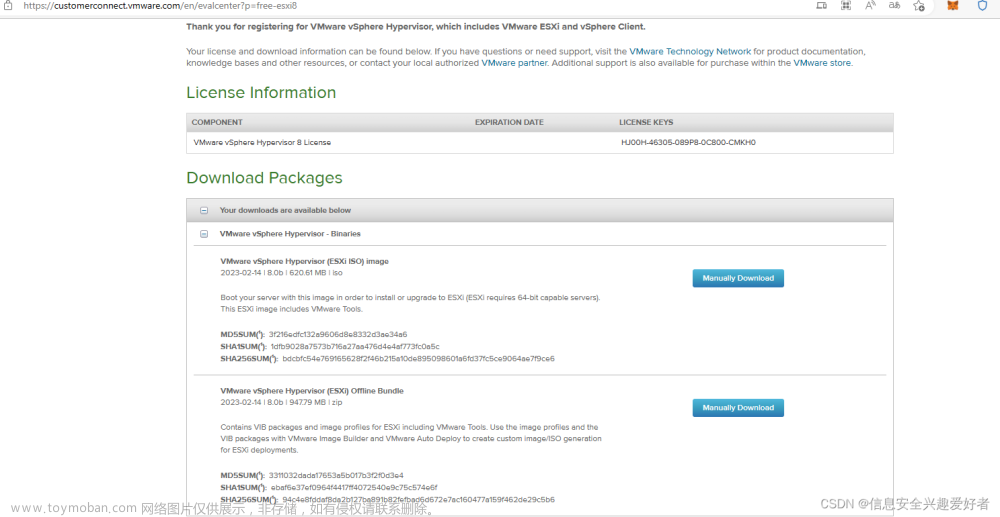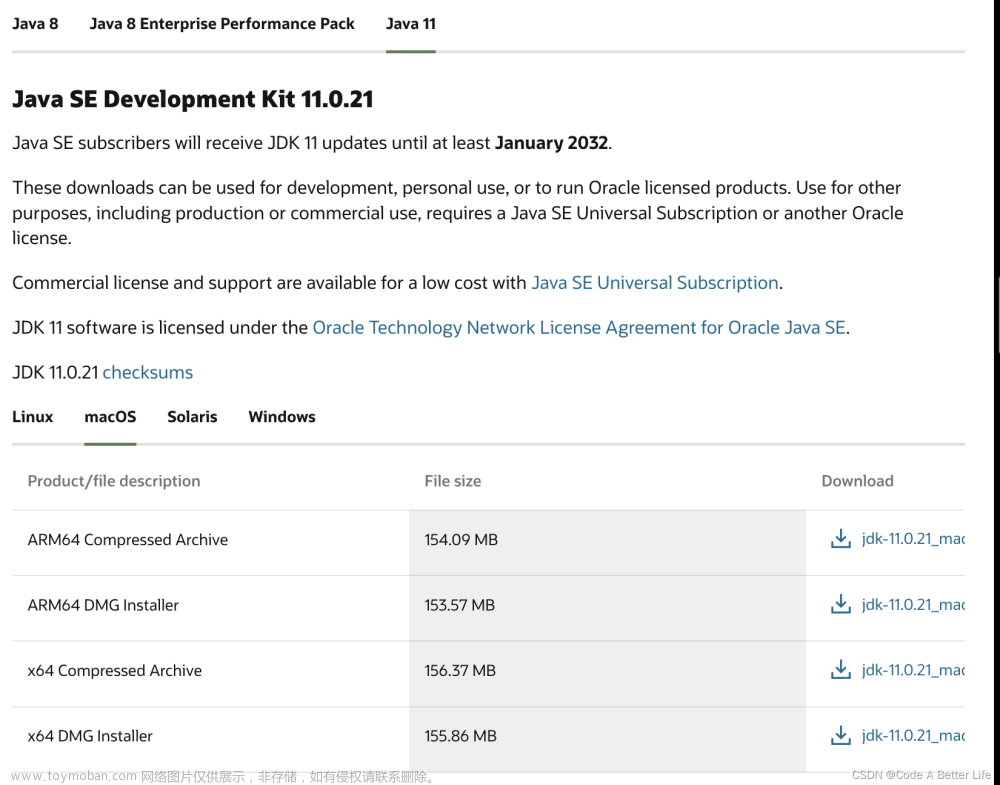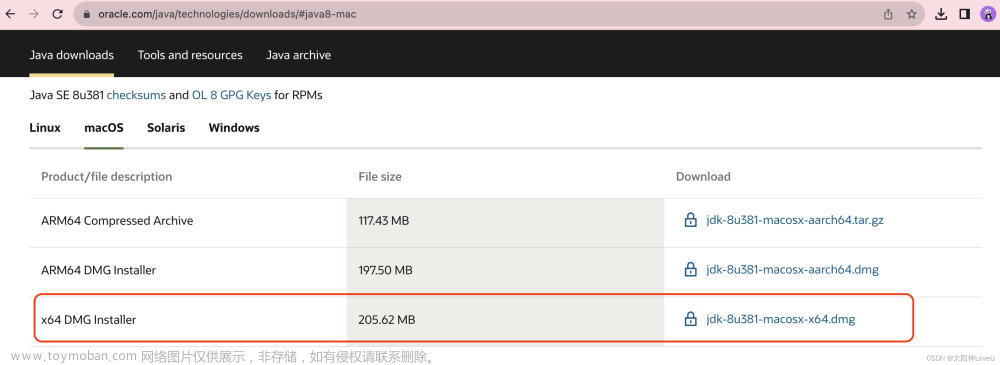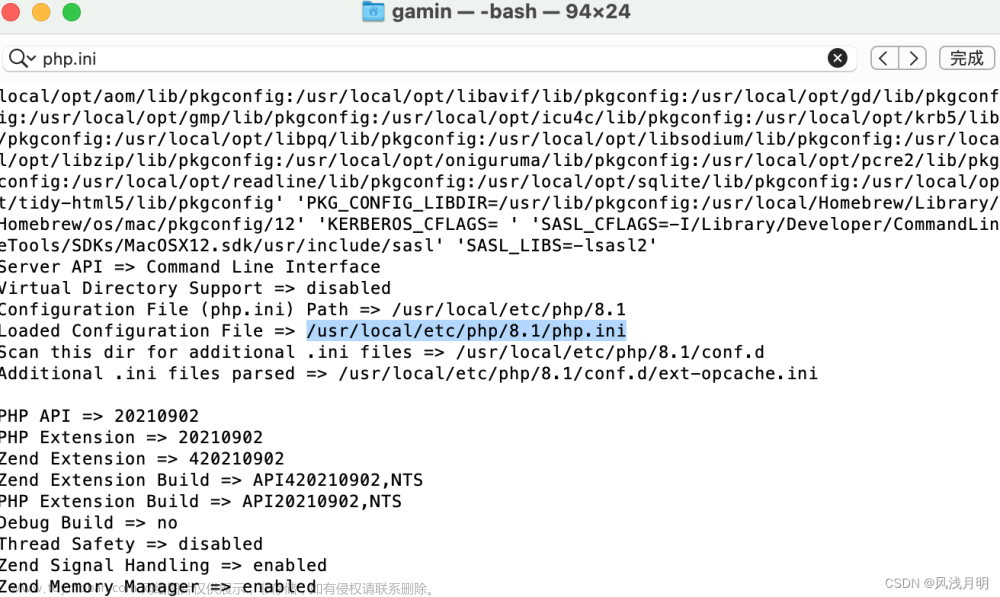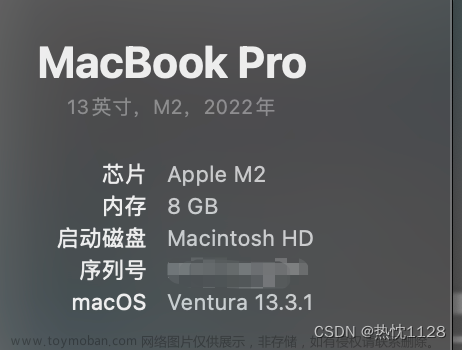在Mac OS上安装vs code的java开发环境.
按照vs code的官方说明安装Java相关插件, 遇见下列问题并解决了.
- 安装JDK环境 安装Extension Pack for Java 插件后,vscode会提示你安装一个java,我安装提示安装了java.后来才发现安装的是jre,并不是JDK. 还是需要去oracle或者micorsoft网站上下载一个JAVA SE安装避免不不要的错误.
- 设置JAVA_HOME.
安装完JAVA后,发现JAVA_HOME没有设置,在MAC OS找这个目录不好找, 在Terminal上执行下列命令可以显示JAVA_HOME的path.
/usr/libexec/java_home
我使用的zsh, 修改~/.zshrc, 加入JAVA_HOME环境变量
export JAVA_HOME=$(/usr/libexec/java_home)
- 安装好maven环境后,使用maven生成的jar文件的manifest文件中没有指定mainClass,这样不能使用java -jar demo.jar执行java程序.
修改pom.xml文件,加入maven-jar-plugin相关的处理...之间的内容.参考maven的官方文档https://maven.apache.org/shared/maven-archiver/examples/classpath.html文章来源:https://www.toymoban.com/news/detail-529815.html
<build>
<plugins>
....
<plugin>
<groupId>org.apache.maven.plugins</groupId>
<artifactId>maven-jar-plugin</artifactId>
<configuration>
<archive>
<manifest>
<mainClass>com.duan.App</mainClass>
</manifest>
</archive>
</configuration>
</plugin>
...
文章来源地址https://www.toymoban.com/news/detail-529815.html
到了这里,关于在MAC OS上的vscode 安装java开发环境的文章就介绍完了。如果您还想了解更多内容,请在右上角搜索TOY模板网以前的文章或继续浏览下面的相关文章,希望大家以后多多支持TOY模板网!